第三步:文件导入后我们可以在软件界面上看到“常用元数据编辑”和“查看更多”选项,点击“查看更多”我们可以看到文件的所有元数据。这里我们点击选中“常用元数据编辑”。
第四步:在下面的界面上找到“作者”选项,点击右侧的编辑按钮会出现相应弹框。
第五步:把弹框中作者原本的姓名删除,然后点击“保存到所有文件”按钮,这样就会删除所有添加到软件中的word的作者姓名。
当删除完成,我们可以看到界面上提示“操作完成”。同时我们可以看到界面上的作者属性值被清空了。
查看验证文档的属性,我们可以看到属性里面的作者一项被成功删除。
使用这个方法的优点就是可以批量操作,还能实现元数据的修改操作。
方法二:利用word文档的属性方式进行修
第一步:在需要删除作者的word上面右击,下拉选择属性选项,会出现如下弹框。
第二步:在界面中选择“详细信息”选项。
第三步:点击“删除属性和个人信息”按钮
第四步:在弹出的框中选择“从此文件中删除一下属性”,在下面的属性中下拉选中作者选项,然后点击“确定”按钮即可把删除操作作用到软件中。
方法三:使用word查看器自带的功能删除word文件的作者信息。
第一步,打开word文件,点击 Word 菜单栏中的 “首选项” 选项;
第二步,在 “个人设置” 板块里,找到并点击 “安全性” 或 “安全首选项” 按钮;
第三步,在弹出页面的 “隐私选项” 中,勾选 “保存时从文件中删除个人信息” 的复选框;完成上述设置后,即可对文档执行保存操作 。
在实际操作中,无论选用何种方法删除作者信息,操作前务必备份原始文档。因为一旦删除操作失误,比如误删了不该删的内容,或者后续发现还需要原始作者信息,备份文件就能派上用场,避免造成不可挽回的损失。比如你正准备删除一份重要合同文档的作者信息,在动手前先复制一份原文件保存到安全的文件夹,这样即便后续操作出现问题,也不会影响原始合同内容。
另外,明确自己为什么要删除作者信息以及需要删除哪些相关信息。如果是出于隐私保护,那可能仅删除作者姓名即可;但若是在工作协同场景下,除了作者属性,或许还需要删除修订记录、批注者信息等与个人相关的元数据。例如在公司的跨部门项目方案文档中,不仅要删除最初的作者信息,还得清理掉各个部门同事的修订痕迹和批注者名字,让文档对外呈现时更简洁、规范。希望这些方法可以帮你解决这类问题。返回搜狐,查看更多